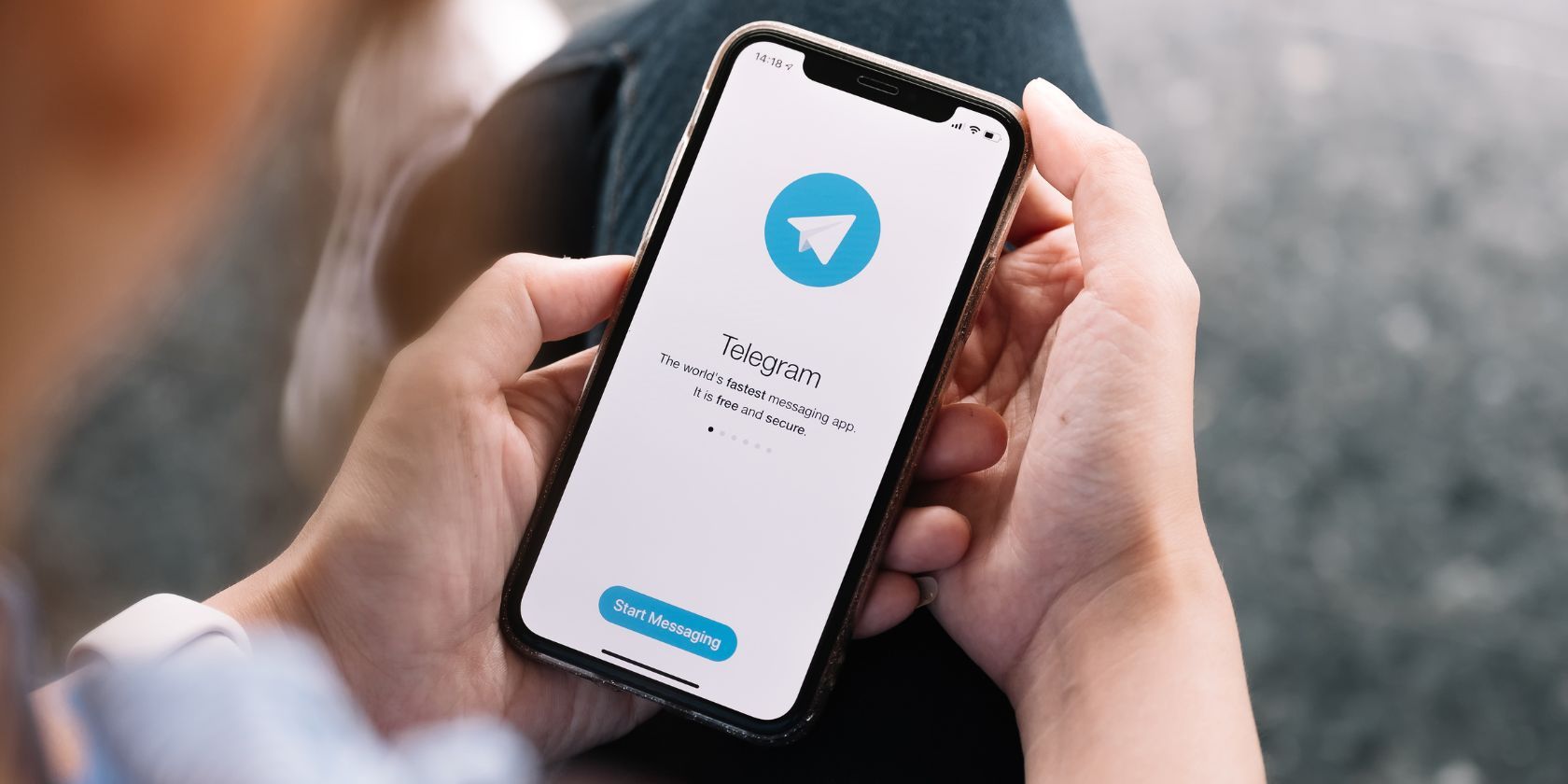
Преглед садржаја
Брзе везе
Кључне Такеаваис
- Онемогућите аутоматска преузимања у подешавањима Телеграма да бисте сачували мобилне податке и складиште.
- Спречите Телеграм да чува слике у вашој галерији да бисте смањили неред.
- Можете да оставите опцију Приватна ћаскања омогућену за бољу контролу над тим ко вам шаље слике или ручно преузмете појединачне слике у своју галерију.
Једна од најнеугоднијих ствари када користите Телеграм је проналажење стотина нежељених фотографија у галерији вашег телефона. На срећу, ово можете избећи на два начина: заустављањем Телеграма да аутоматски преузима слике и спречавањем преузимања слика да се чувају у вашој галерији.
Слично ВхатсАпп-у, можете спречити Телеграм да аутоматски преузима слике и видео записе из ваших ћаскања. Онемогућавање ове функције не само да ће вам помоћи да уштедите мобилне податке, већ ће вам помоћи да уштедите на складишту паметног телефона.
Ако сте у више Телеграм канала и група, вероватно ћете свакодневно добијати много слика. Једна датотека може бити мала, али преузимања слика могу временом да се повећају до гигабајта.
Да бисте спречили да се то догоди, следите ове кораке:
Онемогућавање аутоматског преузимања медија ће вам помоћи да уштедите на вашем плану за пренос података за мобилне уређаје. С друге стране, онемогућавање Сачувај у галерију помоћи ће вам да смањите неред слика у галерији, посебно тако што ћете држати слике из група и канала подаље.
Како спречити Телеграм да чува слике у вашој галерији
Онемогућавање ове функције ће спречити Телеграм да сачува слике и видео снимке у галерији вашег телефона.
Да бисте то постигли, покрените Телеграм и следите ове кораке:
Промена ове поставке неће утицати на слике које се већ приказују у вашој галерији.
Не бисте желели нежељене графичке или експлицитне слике у својој галерији јер немате контролу над оним што се шаље различитим групама и каналима.
У овом случају, препоручио бих да оставите опцију Приватна ћаскања укључену, јер бисте имали бољу контролу над тим ко вам шаље слике и друге датотеке на Телеграму. Такође можете искључити ову функцију и имати контролу ручним преузимањем појединачних слика у своју галерију.
Онемогућавањем аутоматских преузимања и спречавањем Телеграма да чува датотеке у вашој галерији, можете се уверити да складиште вашег телефона не заузимају нежељене слике.

